
FileZilla Download und alternativen
kostenlos
Herunterladen
Rückblick FileZilla
FileZilla ist einer der besten FTP-Clients, ein Programm, mit dem man alle Arten von Dateien von einem entfernten Server hoch- oder herunterladen kann. Und obwohl es in diesem Segment mehrere gute Programme gibt, hebt sich das Programm, das wir heute analysieren, nicht nur dadurch ab, dass es kostenlos ist, sondern auch durch seine hervorragende Effizienz, die es zu einer sehr empfehlenswerten Alternative in diesem Bereich macht.
Wie benutzt man diese Software nach der Installation? Als erstes musst du direkt zur Verbindungsleiste gehen, wo du den betreffenden Server sowie den Benutzernamen und das Passwort eingeben musst. Wenn du all diese Daten eingegeben hast, musst du auf die Schaltfläche Schnellverbindung klicken, und schon verbindet sich FileZilla mit dem Server. Das hört sich einfach an, aber das Spannende daran ist, dass diese Anwendung bei diesem Vorgang normalerweise nicht versagt. Seine Erfolgsquote bei Verbindungen ist hoch.
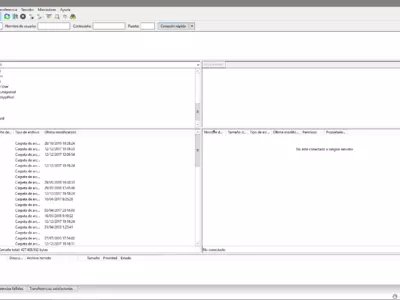
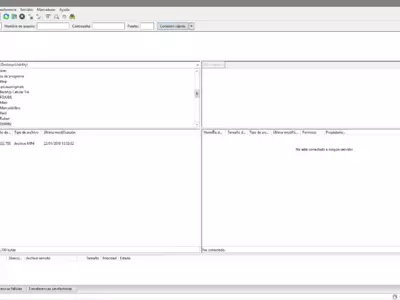
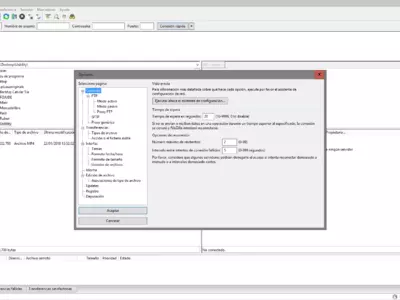
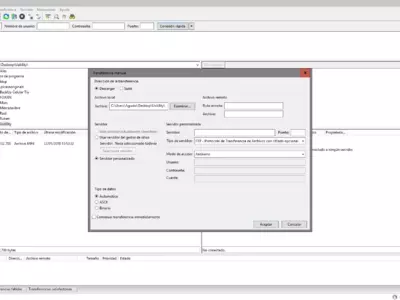
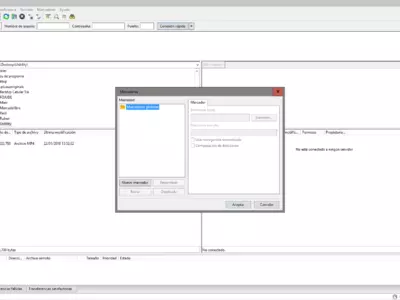
Angenommen, wir sind bereits mit dem fraglichen Server verbunden, siehst du auf der linken Seite des Bildschirms eine Reihe von Zugriffen. Sie führen zu den verschiedenen Dateien, die auf der Festplatte des Computers gespeichert sind. In dem Feld darunter sehen wir die Dateien, die wir hinzufügen wollen, die Dateien in der Warteschlange, die bereits abgeschlossenen Übertragungen usw.
Du wirst an dieser Stelle sehen, dass die Benutzeroberfläche wahrscheinlich nicht der Schlüssel zum Erfolg von FileZilla ist, zumal sie ziemlich eintönig und langweilig ist. Andererseits haben wir es hier mit einer sehr leicht verständlichen Anwendung zu tun, selbst wenn du nicht an diese Art von Plattform oder FTP-Clients gewöhnt bist.
Welche anderen Funktionen hat FileZilla im Vergleich zu anderen Programmen? Zum Beispiel ermöglicht es dir, Downloads oder Uploads von Dateien zu stoppen oder zu unterbrechen, wenn wir es für richtig halten. Wenn wir unsere Arbeit beendet haben und den Download oder Upload fortsetzen wollen, können wir das mit einem Klick auf die gleiche Schaltfläche in nur einer Sekunde tun.
Das Keep-Alive System ist ein weiteres Detail, das dieses Programm in ein echtes Schweizer Taschenmesser für FTP Clients verwandelt. Wie der Name schon sagt, ist dies ein Tool, das den Server nie herunterfährt. Das ist ein enormer Vorteil, wenn man das Haus verlassen muss und das Programm für längere Zeit nicht wahrnehmen kann.
Ein weiterer Vorteil dieser Software ist die Möglichkeit, verschiedene Benutzerkonten einzurichten und sie so zu nutzen, wie wir es möchten. So kannst du jedes von ihnen nach dem Profil konfigurieren, das du ihm geben willst, und mehrere Profile unter seiner Verwendung haben. Zum anderen haben wir es hier mit einem Programm zu tun, das SSL- und SFTP-Verbindungen problemlos unterstützt, was nicht alle bieten.
Auch die Lesezeichen, die wir hinzufügen, löschen und so verwalten können, wie wir es für bequemer halten, sind ein weiterer Aspekt dieses Programms, der uns ohne jeden Zweifel überzeugt hat. Wenn du relevante Inhalte ablegen willst, damit du später nicht mehr danach suchen musst, sind sie sicherlich hilfreich.
Und natürlich kannst du die Übertragungsgeschwindigkeit für das Hoch- und Herunterladen von Dateien begrenzen, damit du nicht deine gesamte Bandbreite durch die Arbeit verlierst, die dieser Client im Hintergrund verrichtet. Auch hier gibt es eine Doppelfunktion, denn du kannst zunächst die Limits konfigurieren, die dir gefallen, und dann entscheiden, ob du sie aktivieren oder deaktivieren willst, um Zeit zu sparen.
Was ist das Beste an FileZilla? Zunächst einmal ist es für die meisten Nutzer/innen leicht zu erraten, da es sich um ein Programm handelt, das nicht so verbreitet ist. Dann ist die Verbindungsgeschwindigkeit beeindruckend, eine der besten, die wir je erlebt haben. Und schließlich ist die Leistung, die es zu einem der effizientesten FTP-Clients macht, die auf einem Computer mit Windows-Betriebssystem installiert werden können, sicher.
Und das Schlimmste? Nichts allzu Großes. Ja, wir würden uns wünschen, dass die Benutzeroberfläche moderner wäre, denn sie ist zwar sehr funktional, aber etwas schäbig. Und auf der anderen Seite wären einige zusätzliche Anpassungsmöglichkeiten oder Konfigurationen der Benutzererfahrung nicht übertrieben.
Für deine Überlegung gibt es auch eine portable Version dieses Programms, die es dir ermöglicht, es auf einem USB-Stick mitzunehmen und aus der Eile zu kommen, wenn du normalerweise damit arbeitest. Der Vorteil der portablen Versionen ist natürlich, dass sie keine Installation erfordern und daher praktischer sind als vollständige Programme.
Schließlich wollten wir nicht unerwähnt lassen, dass einige Nutzerinnen und Nutzer berichtet haben, dass ihr Antivirus dieses Programm als Trojaner erkennt, aber wir haben solche Probleme nicht erlebt. Das Programm wurde gestartet und läuft reibungslos, ohne Einfrieren oder Verzögerungen. Seine Reaktion auf verschiedene Aktionen ist überdurchschnittlich gut für die Programme, die wir testen.
von Rubén Hernández
Häufig gestellte Fragen
- Ist FileZilla für Windows 10 herunterladbar?
- Ja, diese Software kann heruntergeladen werden und ist kompatibel mit Windows 10.
- Mit welchen Betriebssystemen ist es kompatibel?
- Diese Software ist mit den folgenden 32-Bit-Windows-Betriebssystemen kompatibel:
Windows 11, Windows 10, Windows 8, Windows 7, Windows Vista, Windows XP.
Hier können Sie die 32-Bit-Version von FileZilla herunterladen.
Was Windows 64-bit betrifft, ist diese Software kompatibel mit:
Windows 11 64-bit, Windows 10 64-bit, Windows 8 64-bit, Windows 7 64-bit.
Hier können Sie die 64-Bit-Version von FileZilla herunterladen. - Ist sie mit 64-Bit-Betriebssystemen kompatibel?
- Ja, es ist kompatibel mit Windows 64-bit, unter folgendem Link können Sie die 64-bit Version herunterladen.
- Welche Dateien muss ich herunterladen, um diese Software auf meinem Windows-PC zu installieren?
- Um FileZilla auf Ihrem PC zu installieren, müssen Sie die FileZilla_3.63.2_win32-setup.exe Datei auf Ihr Windows-System herunterladen und installieren.
Wenn Sie die 64-Bit-Version installieren möchten, müssen Sie die FileZilla_3.63.2_win64-setup.exe Datei herunterladen und sie auf Ihrem Windows installieren. - Welche Version des Programms soll ich herunterladen?
- Die aktuelle Version, die wir anbieten, ist die 3.63.2. Für Windows 64-bit ist die von uns angebotene Version die 3.63.2.
- Ist FileZilla kostenlos?
- Ja, dieses Programm ist kostenlos, so dass Sie es ohne jegliche Einschränkungen und ohne zusätzliche Kosten nutzen können.
Außerdem ist diese Software quelloffen, d. h. Sie können den Quellcode des Programms herunterladen, und wenn Sie über die nötigen Kenntnisse verfügen, können Sie sehen, wie die Software intern funktioniert und ihre Funktionen ändern. - Ist sie ins Deutsch übersetzt?
- Ja, das Programm ist ins Deutsche übersetzt, so dass Sie seine Benutzeroberfläche vollständig ins Deutsche übersetzt genießen können.
- Gibt es Alternativen und ähnliche Programme zu FileZilla?
- Ja, hier können Sie ähnliche Programme und Alternativen sehen.
- Home
- FileZilla home
- Kategorie
- Betriebssysteme
- Windows 11
- Windows 10
- Windows 8
- Windows 7
- Windows Vista
- Windows XP
- Windows 11 64-bit
- Windows 10 64-bit
- Windows 8 64-bit
- Windows 7 64-bit
- Lizenz
- Open Source
Alternativen

Total Commander
Dienstprogrammezahlung
Verwaltet Dateien und Verzeichnisse mit Tabs, einem Dual-Pane-Explorer, einem Bereich für Favoriten, Unterstützung von DOS-Befehlen, einer internen Suchmaschine, Stapelumbenennungsfunktionen, Tools zum Einbinden von Netzwerken und vielem mehr.

SmartFTP
FTPzahlung
Überträgt Dateien zwischen einem lokalen Computer und einem Server, unterstützt dabei verschiedene Protokolle sowie Backup-, Synchronisations- und Veröffentlichungsfunktionen mit erweiterten Features.

Cyberduck
FTPkostenlos
Überträgt Dateien über das Internet mit zusätzlichen Sicherheitsmaßnahmen, unterstützt verschiedene Protokolle und ermöglicht es Benutzern, Inhalte einfach per Drag & Drop zu verschieben.